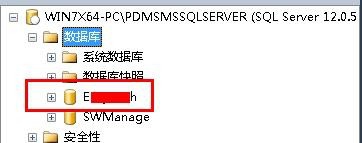1、打开Microsoft SQL Server Management Studio
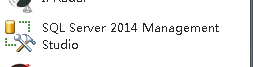
2、选择要还原到的数据库并以管理员身份连接
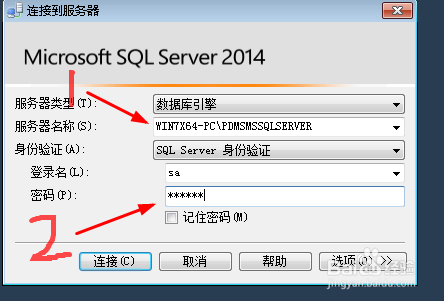
3、在左窗格中,右键单击数据库,并选择还原数据库

4、在还原数据库对话框的目标-数据库字段中,输入与备份时文件库数据库名称完全一致的名称。
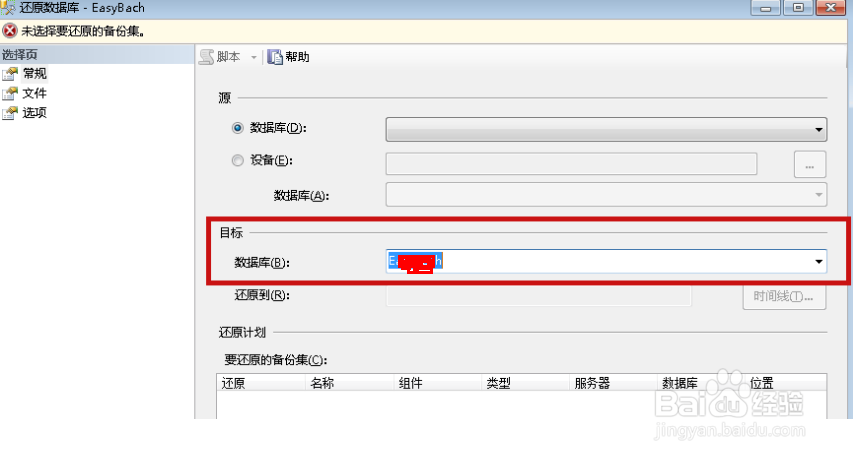
5、在还原的源下选择设备,然后单击浏览按钮。

6、在指定备份对话框中,单击添加

7、在定位备份文件对话框中,找到数据库备份文件,并单击确定两次返回还原数据库对话框。
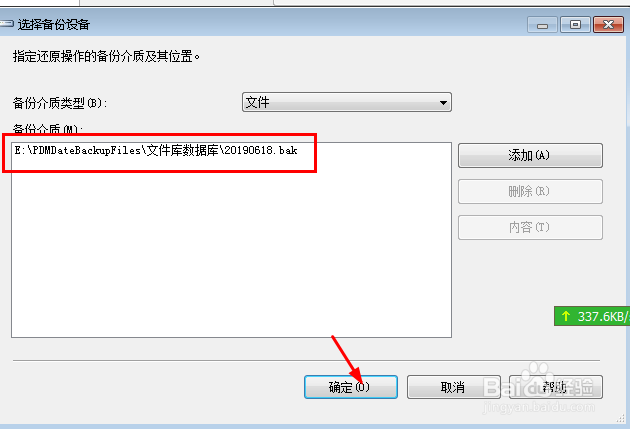
8、在选择用于还原的备份集中,勾选需要还原的数据库备份集

9、再次确认下图所指3处字符是否一致

10、在左窗格中选择选项。
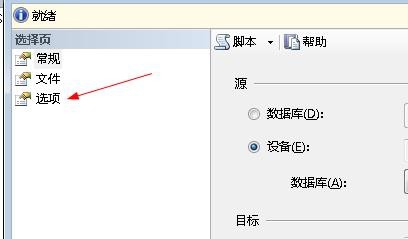
11、在右窗格中核实指向数据库文件的路径是否正确。SQL 默认为备份数据库时使用的路径。(如果为全新数据库还原则无需确认)

12、单击确定开始还原
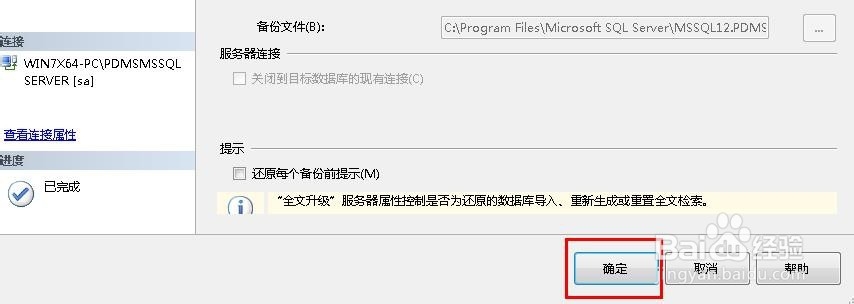
13、到此还原完成

14、数据库中已出现还原好的数据库名